set clock OPEL VIVARO B 2015.5 Ръководство за Инфотейнмънт (in Bulgarian)
[x] Cancel search | Manufacturer: OPEL, Model Year: 2015.5, Model line: VIVARO B, Model: OPEL VIVARO B 2015.5Pages: 167, PDF Size: 1.98 MB
Page 40 of 167
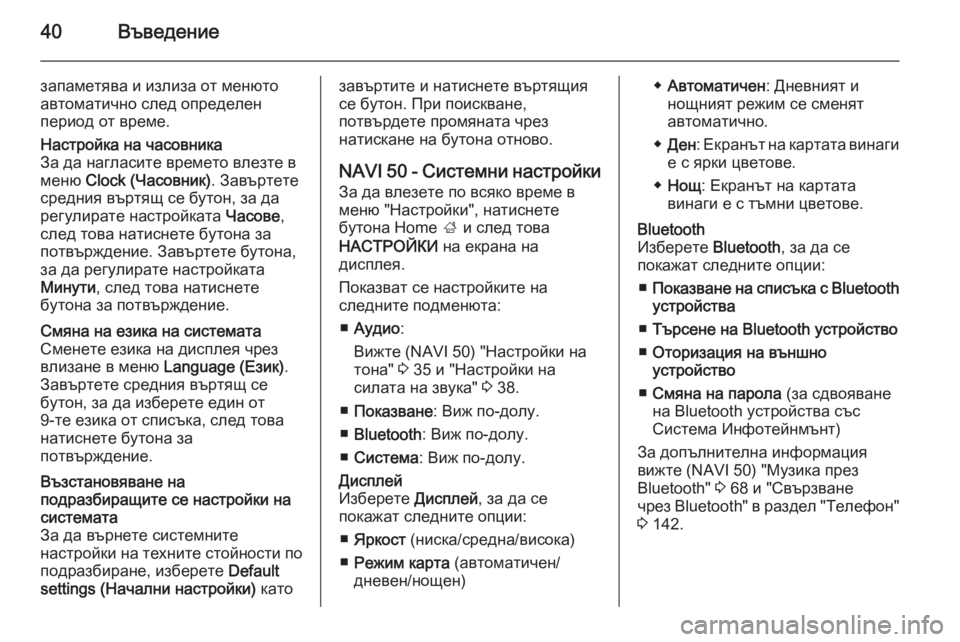
40Въведение
запаметява и излиза от менюто
автоматично след определен
период от време.Настройка на часовника
За да нагласите времето влезте в
меню Clock (Часовник) . Завъртете
средния въртящ се бутон, за да регулирате настройката Часове,
след това натиснете бутона за
потвърждение. Завъртете бутона,
за да регулирате настройката
Минути , след това натиснете
бутона за потвърждение.Смяна на езика на системата
Сменете езика на дисплея чрез влизане в меню Language (Език).
Завъртете средния въртящ се
бутон, за да изберете един от
9-те езика от списъка, след това
натиснете бутона за
потвърждение.Възстановяване на
подразбиращите се настройки на
системата
За да върнете системните
настройки на техните стойности по
подразбиране, изберете Default
settings (Начални настройки) катозавъртите и натиснете въртящия
се бутон. При поискване,
потвърдете промяната чрез
натискане на бутона отново.
NAVI 50 - Системни настройки За да влезете по всяко време в
меню "Настройки", натиснете
бутона Home ; и след това
НАСТРОЙКИ на екрана на
дисплея.
Показват се настройките на
следните подменюта:
■ Аудио :
Вижте (NAVI 50) "Настройки на тона" 3 35 и "Настройки на
силата на звука" 3 38.
■ Показване : Виж по-долу.
■ Bluetooth : Виж по-долу.
■ Система : Виж по-долу.Дисплей
Изберете Дисплей, за да се
покажат следните опции:
■ Яркост (ниска/средна/висока)
■ Режим карта (автоматичен/
дневен/нощен)◆ Автоматичен : Дневният и
нощният режим се сменят
автоматично.
◆ Ден : Екранът на картата винаги
е с ярки цветове.
◆ Нощ : Екранът на картата
винаги е с тъмни цветове.Bluetooth
Изберете Bluetooth, за да се
покажат следните опции:
■ Показване на списъка с Bluetooth
устройства
■ Търсене на Bluetooth устройство
■ Оторизация на външно
устройство
■ Смяна на парола (за сдвояване
на Bluetooth устройства със
Система Инфотейнмънт)
За допълнителна информация
вижте (NAVI 50) "Музика през
Bluetooth" 3 68 и "Свързване
чрез Bluetooth" в раздел "Телефон"
3 142.
Page 99 of 167
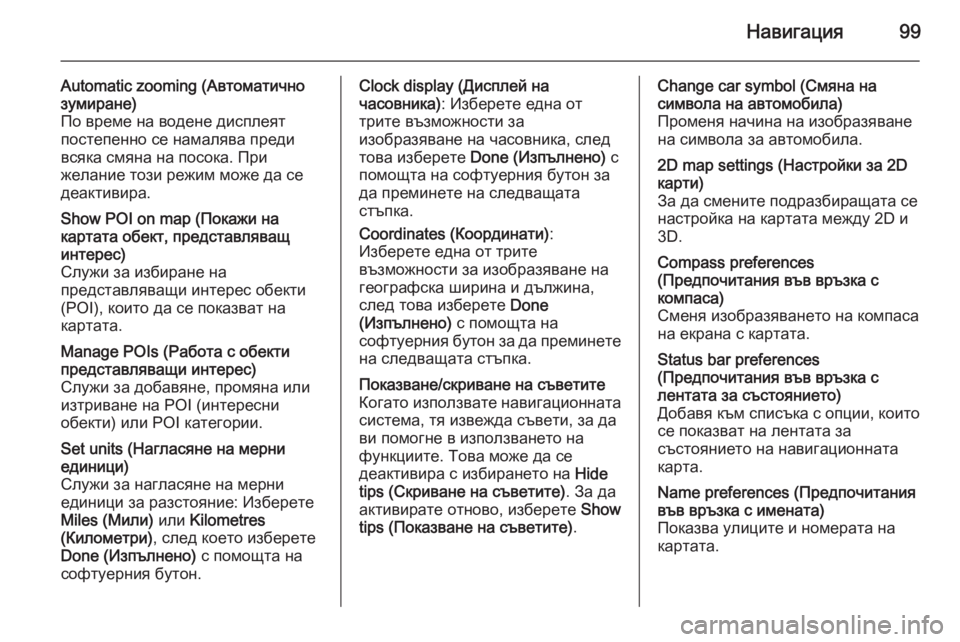
Навигация99
Automatic zooming (Автоматично
зумиране)
По време на водене дисплеят
постепенно се намалява преди
всяка смяна на посока. При
желание този режим може да се деактивира.Show POI on map (Покажи на
картата обект, представляващ
интерес)
Служи за избиране на
представляващи интерес обекти
(POI), които да се показват на
картата.Manage POIs (Работа с обекти
представляващи интерес)
Служи за добавяне, промяна или
изтриване на POI (интересни
обекти) или POI категории.Set units (Нагласяне на мерни
единици)
Служи за нагласяне на мерни
единици за разстояние: Изберете
Miles (Мили) или Kilometres
(Километри) , след което изберете
Done (Изпълнено) с помощта на
софтуерния бутон.Clock display (Дисплей на
часовника) : Изберете една от
трите възможности за
изобразяване на часовника, след
това изберете Done (Изпълнено) с
помощта на софтуерния бутон за да преминете на следващата
стъпка.
Coordinates (Координати) :
Изберете една от трите
възможности за изобразяване на
географска ширина и дължина,
след това изберете Done
(Изпълнено) с помощта на
софтуерния бутон за да преминете на следващата стъпка.Показване/скриване на съветите
Когато използвате навигационната система, тя извежда съвети, за да
ви помогне в използването на
функциите. Това може да се
деактивира с избирането на Hide
tips (Скриване на съветите) . За да
активирате отново, изберете Show
tips (Показване на съветите) .Change car symbol (Смяна на
символа на автомобила)
Променя начина на изобразяване на символа за автомобила.2D map settings (Настройки за 2D
карти)
За да смените подразбиращата се
настройка на картата между 2D и
3D.Compass preferences
(Предпочитания във връзка с
компаса)
Сменя изобразяването на компаса
на екрана с картата.Status bar preferences
(Предпочитания във връзка с
лентата за състоянието)
Добавя към списъка с опции, които
се показват на лентата за
състоянието на навигационната
карта.Name preferences (Предпочитания във връзка с имената)
Показва улиците и номерата на
картата.
Page 100 of 167
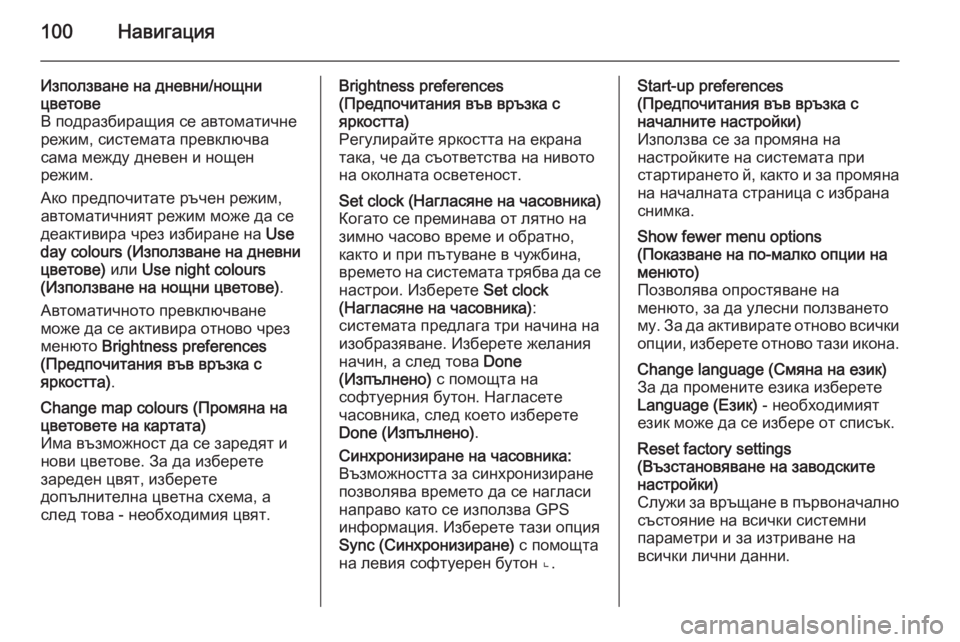
100Навигация
Използване на дневни/нощни
цветове
В подразбиращия се автоматичне режим, системата превключва
сама между дневен и нощен
режим.
Ако предпочитате ръчен режим,
автоматичният режим може да се
деактивира чрез избиране на Use
day colours (Използване на дневни
цветове) или Use night colours
(Използване на нощни цветове) .
Автоматичното превключване
може да се активира отново чрез
менюто Brightness preferences
(Предпочитания във връзка с
яркостта) .Change map colours (Промяна на
цветовете на картата)
Има възможност да се заредят и
нови цветове. За да изберете
зареден цвят, изберете
допълнителна цветна схема, а
след това - необходимия цвят.Brightness preferences
(Предпочитания във връзка с
яркостта)
Регулирайте яркостта на екрана
така, че да съответства на нивото
на околната осветеност.Set clock (Нагласяне на часовника)
Когато се преминава от лятно на
зимно часово време и обратно,
както и при пътуване в чужбина, времето на системата трябва да се настрои. Изберете Set clock
(Нагласяне на часовника) :
системата предлага три начина на изобразяване. Изберете желания
начин, а след това Done
(Изпълнено) с помощта на
софтуерния бутон. Нагласете
часовника, след което изберете
Done (Изпълнено) .
Синхронизиране на часовника:
Възможността за синхронизиране
позволява времето да се нагласи
направо като се използва GPS
информация. Изберете тази опция
Sync (Синхронизиране) с помощта
на левия софтуерен бутон ⌞.Start-up preferences
(Предпочитания във връзка с
началните настройки)
Използва се за промяна на
настройките на системата при
стартирането й, както и за промяна на началната страница с избрана
снимка.Show fewer menu options
(Показване на по-малко опции на
менюто)
Позволява опростяване на
менюто, за да улесни ползването
му. За да активирате отново всички
опции, изберете отново тази икона.Change language (Смяна на език)
За да промените езика изберете
Language (Език) - необходимият
език може да се избере от списък.Reset factory settings
(Възстановяване на заводските
настройки)
Служи за връщане в първоначално състояние на всички системни
параметри и за изтриване на
всички лични данни.